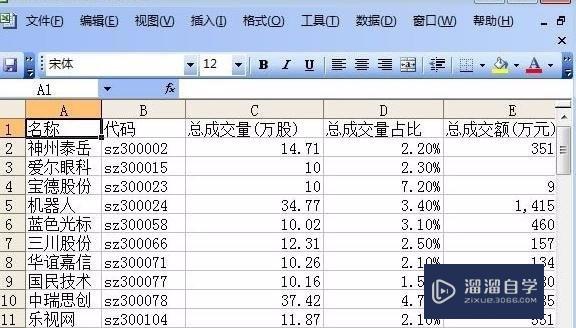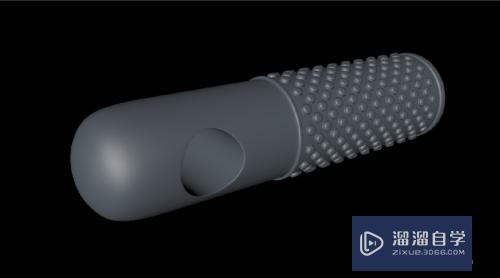CAD绘图中拉伸命令怎么用(cad绘图中拉伸命令怎么用的)优质
CAD其参数化绘图功能能够帮助您减少修订时间。确保一切协调有序。迅速。所以我们需要学会CAD编辑图形命令的使用。很多小伙伴不了解CAD绘图中拉伸命令怎么用?那么本次教程来帮助大家。
工具/软件
硬件型号:微软Surface Laptop Go
系统版本:Windows7
所需软件:CAD2010
方法/步骤
第1步
可以点击拉伸命令。也可以点击修改下拉有个拉伸。或者也可以输入str回车执行拉伸命令。

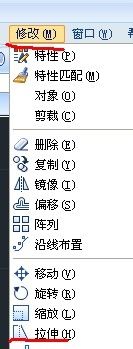
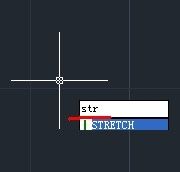
第2步
比如要拉伸这个正方形。将长度拉伸得到40。注意。四边形不是一个整体。使用矩形命令绘制是一个整体。所以要直线绘制的矩形。
步骤:点击拉伸命令。选择上下边。和右边一条边然后回车。点击右边端点移动鼠标。输入20回车。得到图2.


第3步
以下是动态图。需要注意的是。矩形不要是一个整体。需要直线挥着。如果是一个整体。可以使用分解命令将图形分解掉。后续会讲解分解命令的使用。希望对您有帮助。祝您学习愉快!
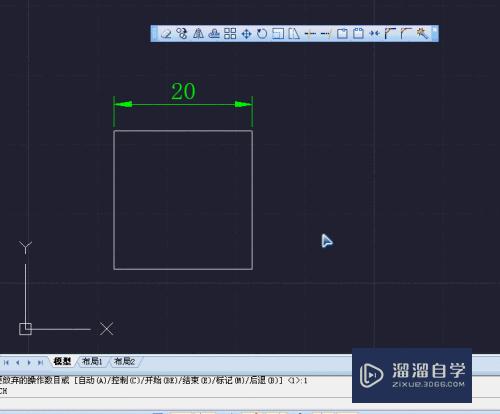
以上关于“CAD绘图中拉伸命令怎么用(cad绘图中拉伸命令怎么用的)”的内容小渲今天就介绍到这里。希望这篇文章能够帮助到小伙伴们解决问题。如果觉得教程不详细的话。可以在本站搜索相关的教程学习哦!
更多精选教程文章推荐
以上是由资深渲染大师 小渲 整理编辑的,如果觉得对你有帮助,可以收藏或分享给身边的人
本文标题:CAD绘图中拉伸命令怎么用(cad绘图中拉伸命令怎么用的)
本文地址:http://www.hszkedu.com/67116.html ,转载请注明来源:云渲染教程网
友情提示:本站内容均为网友发布,并不代表本站立场,如果本站的信息无意侵犯了您的版权,请联系我们及时处理,分享目的仅供大家学习与参考,不代表云渲染农场的立场!
本文地址:http://www.hszkedu.com/67116.html ,转载请注明来源:云渲染教程网
友情提示:本站内容均为网友发布,并不代表本站立场,如果本站的信息无意侵犯了您的版权,请联系我们及时处理,分享目的仅供大家学习与参考,不代表云渲染农场的立场!